Google Chrome में सभी टैब के लिए एयरो पीक कैसे सक्षम करें

जो सभी Google के लिए एयरो पीक पूर्वावलोकन को सक्षम करता हैChrome.exe कमांड लाइन स्विच का उपयोग करके क्रोम टैब। यह ग्रूवी ट्वीक सभी Google क्रोम चैनलों के साथ काम करता है, जिसमें स्थिर, बीटा और देव रिलीज़ शामिल हैं।
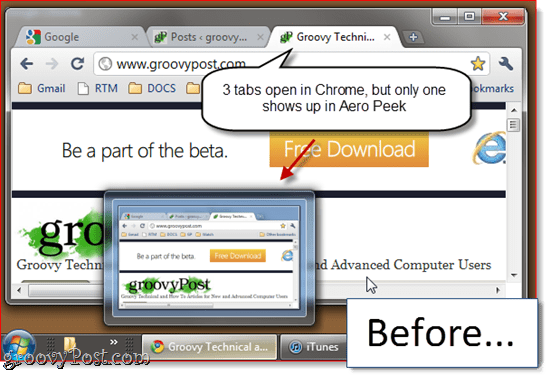
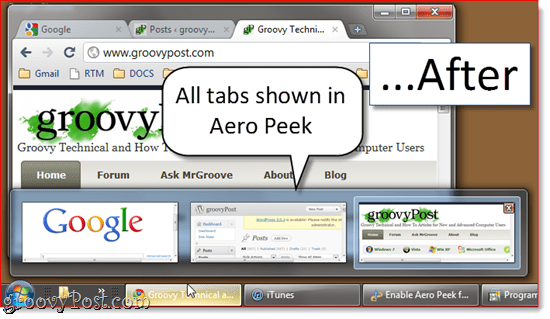
पहला कदम
Google Chrome के लिए एक शॉर्टकट बनाएं। यदि आपके पास पहले से ही अपने डेस्कटॉप या क्विक लॉन्च बार पर क्रोम शॉर्टकट है, तो आप उस का उपयोग कर सकते हैं।
दूसरा चरण
दाएँ क्लिक करें the क्रोम शॉर्टकट और क्लिक करें गुण।
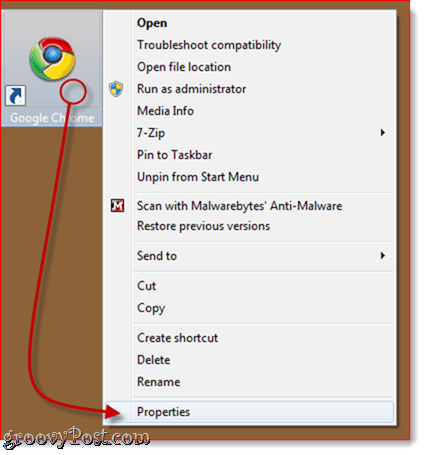
तीसरा कदम
में लक्ष्य फ़ील्ड, जोड़ें "-एनेरो एयरो-पीक-टैब" अंत की ओर (बिना उद्धरण)। पूरी स्ट्रिंग कुछ इस तरह होनी चाहिए
सी: UsersusernameAppDataLocalGoogleChromeApplicationchrome.exe -enable-aero-pic-tabs
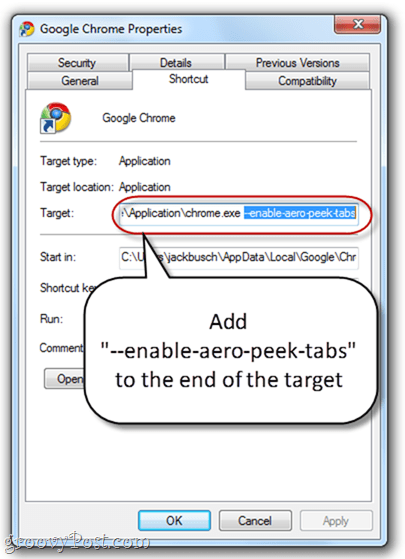
क्लिक करें ठीक.
चरण चार
अपने संशोधित क्रोम का उपयोग करके Google Chrome लॉन्च करेंछोटा रास्ता। अब, जब आप विंडोज टास्कबार के टैब पर माउस-ओवर करते हैं, तो आप सभी टैब के लिए एयरो पीक पूर्वावलोकन देखेंगे। आप यह भी देखेंगे कि जब आप एयरो पीक पूर्वावलोकन पर माउस-क्लिक करते हैं, तो Chrome में विंडो उस टैब को दिखाती है (भले ही वह टैब वर्तमान में चयनित नहीं है)।
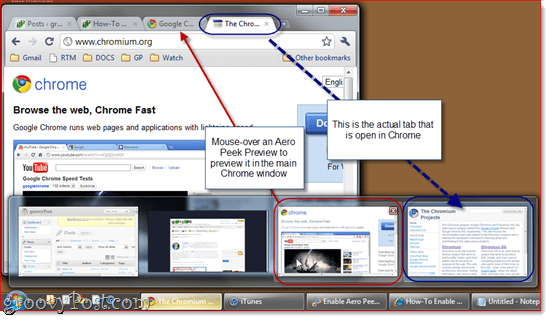
ध्यान दें: यह सुविधा एक कारण से डिफ़ॉल्ट रूप से अक्षम है - यह एक विशेषता है जिसे क्रोम बाद में लागू करने का इरादा रखता है, लेकिन कुछ कारणों से, यह कुछ स्थितियों में अभी तक स्थिर नहीं है। यदि आपको Chrome में कोई परेशानी आ रही है, तो अपने शॉर्टकट से इस पंक्ति को हटाने का प्रयास करें।







![एयरो पीक [groovyTips] के साथ विंडोज को तुरंत दिखाने या छिपाने के लिए कैसे](/images/geek-stuff/how-to-instantly-show-or-hide-windows-with-aero-peek-groovytips.png)


एक टिप्पणी छोड़ें